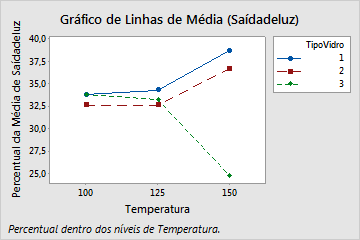Escolher elementos de exibição de dados
Para adicionar ou remover símbolos ou linhas conectadas depois de criar o gráfico, use as etapas a seguir:
- Clique duas vezes no gráfico.
- Clique com o botão direito do mouse no gráfico e selecione .
Para aplicar os atributos de grupo existentes para um novo elemento, selecione Aplicar os mesmos grupos de exibições atuais às exibições adicionadas ao adicionar o elemento.
Observação
Para obter informações sobre como adicionar ou alterar as variáveis de agrupamento para um gráfico existente, acesse Exiba grupos em gráficos.
Por exemplo, o gráfico de linhas a seguir exibe os dois símbolos e as linhas conectadas.
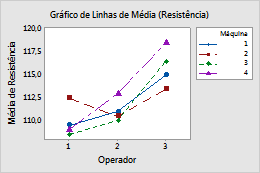
Observação
Para obter mais informações sobre como editar esses recursos de gráficos, acesse os tópicos a seguir.
Altere y para uma escala percentual
Por padrão, a escala no eixo y está em unidades de dados. Por exemplo, os valores do eixo y no gráfico de linha a seguir representam a emissão de luz.
| C1 | C2 | C3 |
|---|---|---|
| EmissãoDeLuz | Temperatura | TipoDeVidro |
| 580 | 100 | 1 |
| 1090 | 125 | 1 |
| 1392 | 150 | 1 |
| 550 | 100 | 2 |
| ... | ... | ... |
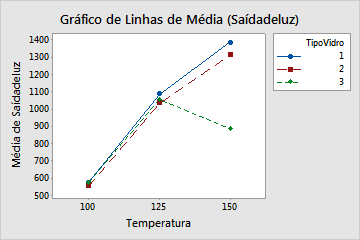
Você pode alterar o eixo y para uma escala percentual. Ao criar um gráfico, clique em Opções de Gráfico. Em um gráfico existente, use as seguintes etapas:
- Clique duas vezes no gráfico.
- Clique com o botão direito do mouse no gráfico e selecione .
- Selecione Exibir Y como Percentual, e escolha uma das opções a seguir.
- Em todas as categorias-x
- A soma de todos os valores representados graficamente é de 100%. Por exemplo, neste gráfico, a soma de todos os nove valores representados graficamente é 100%.
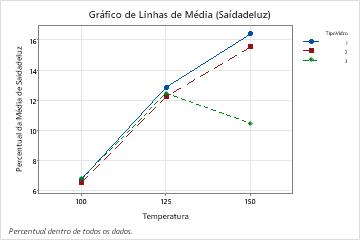
- Dentro de cada categoria x
- A soma dos valores representados graficamente dentro de cada categoria de x é 100%. Use esta opção caso queira padronizar dentro das categorias e acentuar diferenças. Por exemplo, neste gráfico, a soma dos três valores representados graficamente em cada nível de Temperatura é 100%.